Win10电脑regedit注册表窗口怎么打开?Win10电脑regedit注册表开启教学
本章节为各位带来的教程是关于Win10系统的,你们知道Win10电脑regedit注册表窗口怎么打开吗?下文就是小编为各位带来的Win10电脑regedit注册表开启教学,希望能够很好的帮助到各位。
Win10电脑regedit注册表窗口怎么打开?
方法一:
1、首先进入win10系统桌面中,鼠标右键桌面左下角的开始按钮,在弹出的开始菜单中选择运行选项打开,进入下一步。
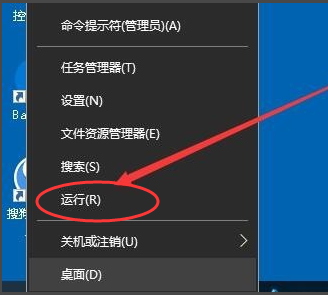
2、在打开的运行功能界面中输入regedit命令,然后点击确定按钮。

3、操作完成后,注册表编辑器功能就可以顺利的打开了。
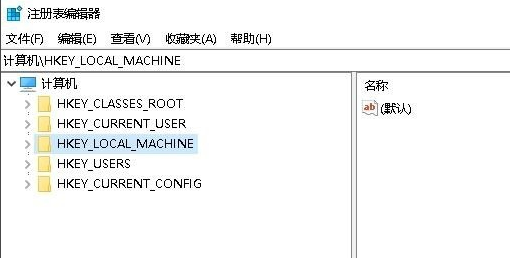
方法二:
1、按键盘上的Win+R组合键打开运行功能,进入下一步。
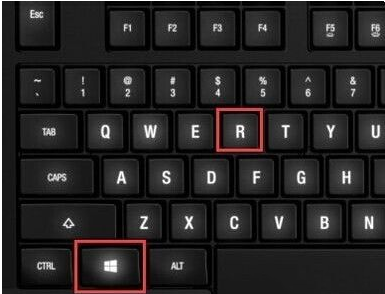
2、在打开的运行窗口界面中输入msconfig命令,点击确定按钮,进入下一步。
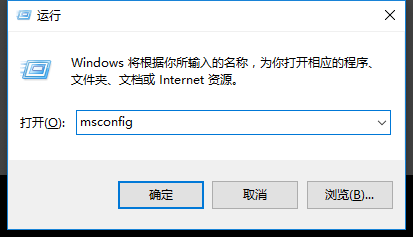
3、在打开的系统配置界面中切换到工具选项,进入下一步。
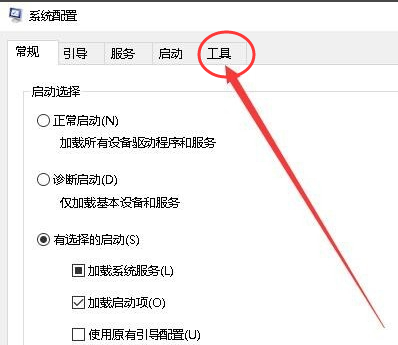
4、在新出现的界面中,找到并选中注册表编辑器选项,然后点击界面右下角的启动按钮即可。
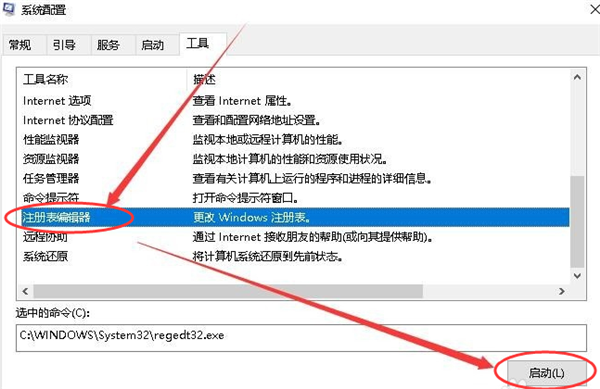
5、以上操作完成后注册表编辑器功能就能够就打开了。
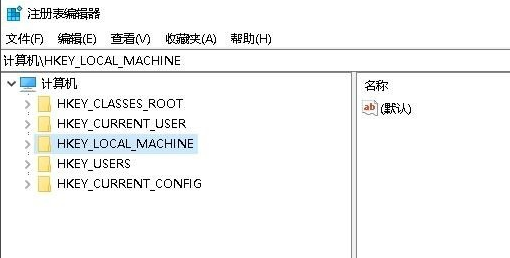










 苏公网安备32032202000432
苏公网安备32032202000432